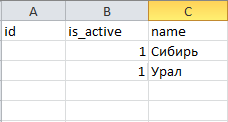Общие правила — различия между версиями
Admin (обсуждение | вклад) |
Admin (обсуждение | вклад) |
||
| (не показана одна промежуточная версия этого же участника) | |||
| Строка 1: | Строка 1: | ||
| + | [[Административная_часть_сайта|Назад]] | ||
== Сохранение == | == Сохранение == | ||
Есть три способа сохранения: | Есть три способа сохранения: | ||
| Строка 52: | Строка 53: | ||
---- | ---- | ||
| − | Для деактивации записи из общего списка через действия, необходимо галочкой отметить запись для деактивации, из списка действий выбрать | + | Для деактивации записи из общего списка через действия, необходимо галочкой отметить запись для деактивации, из списка действий внизу выбрать "Деактивировать" и нажать "Выполнить" <br \> |
[[Файл:Деактивация через общий список.png|450px|Деактивация через общий список]] | [[Файл:Деактивация через общий список.png|450px|Деактивация через общий список]] | ||
| Строка 58: | Строка 59: | ||
Для деактивации записи через карточку, необходимо перейти в карточку и снять галочку активности"<br \> | Для деактивации записи через карточку, необходимо перейти в карточку и снять галочку активности"<br \> | ||
[[Файл:Деактивация.png|300px|Деактивация]] | [[Файл:Деактивация.png|300px|Деактивация]] | ||
| − | |||
== Работа с фильтрами и поиском == | == Работа с фильтрами и поиском == | ||
Текущая версия на 14:42, 7 сентября 2017
Содержание
Сохранение
Есть три способа сохранения:
- Сохранить - запись добавляется в базу, открывается общий справочник регионов
- Сохранить и продолжить редактирование - запись добавляется в базу, но карточка остается открытой для редактирования
- Сохранить и добавить другой объект - запись добавляется в базу и открывается пустая карточка для внесения новой записи
Экспорт
Для выгрузки данных из справочников в административной части сайта предусмотрен экспорт. ![]()
После нажатия на кнопку "Экспорт" откроется страница для выбора формата выгружаемого файла.
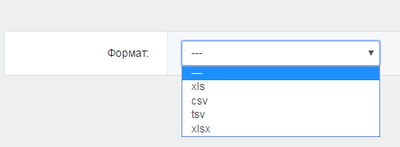
После выбора формата необходимо нажать на кнопку Экспорт.
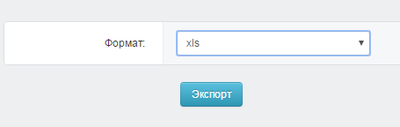
В разных справочниках предоставлено разное кол-во форматов для выгрузки:
- xls - самый часто используемый формат, но он ограничен 65 534 строками, т.е большие справочники, где кол-во строк превышает это значение, не выгрузятся.
- csv - текстовый формат, можно открыть с помощью Excel, в качестве разделителя используется запятая, кол-во строк более миллиона, но могут возникать проблемы, если в выгрузках есть данные, в которых встречается точка, например адрес.
- tsv - текстовый формат, можно открыть с помощью Excel, в качестве разделителя используется tab, кол-во строк более миллиона (в таком формате лучше всего выгружать справочник из ассортиментной матрицы)
Импорт
Для добавление записей в справочники через импорт, необходимо нажать на кнопку ![]() Откроется страница для загрузки файла.
Откроется страница для загрузки файла.
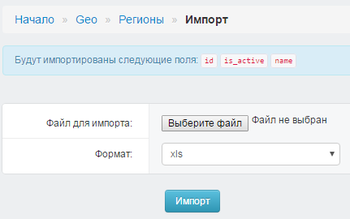
Для того, чтобы импортировать файл, необходимо:
- Открыть эксель в необходимом формате (xls, csv, tsv)
- Добавить колонки с названиями полей, порядок необходимо соблюдать! Важно! Кол-во полей в каждом справочнике отличаются друг от друга.
- В ячейки внести необходимые записи и сохранить файл
- В поле "Файл для импорта:" - выбрать подготовленный файл
- Указать формат файл - для некоторых справочников доступен только один формат
- Нажать на кнопку "Импорт"
Удаление
Удалить запись из справочника можно одним из двух способов:
- Удаление из общего списка через действия
- Удаление через карточку
Для удаления из общего списка через действия, необходимо галочкой отметить запись для удаления, из списка действий выбрать удаление и нажать "Выполнить"
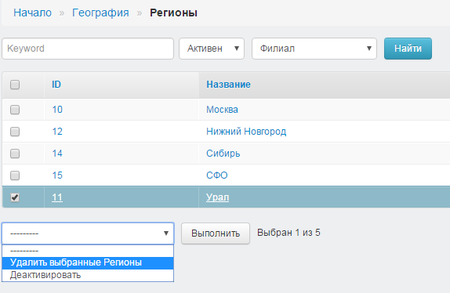
Для удаления записи через карточку, необходимо перейти в карточку и нажать на кнопку "Удалить"
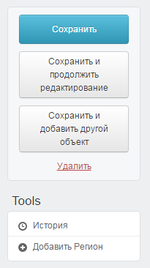
Деактивация
Деактивация отличается от удаления тем, что запись становится деактивированной, но при этом не удаляется из базы.
Деактивировать запись можно двумя способами:
- Деактивация из общего списка через действия
- Деактивация через карточку
Для деактивации записи из общего списка через действия, необходимо галочкой отметить запись для деактивации, из списка действий внизу выбрать "Деактивировать" и нажать "Выполнить"
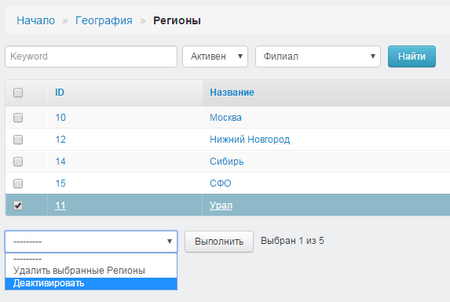
Для деактивации записи через карточку, необходимо перейти в карточку и снять галочку активности"
![]()
Работа с фильтрами и поиском
Для удобно поиска информации в справочниках предусмотрены фильтры и поиск.
![]()
В различных справочниках кол-во фильтров отличается, в зависимости от полей, которые используются в карточке справочника.
Для применения фильтра, необходимо в нужном фильтре выбрать значение по которому записи должны отфильтроваться и нажать на кнопку "Найти".
Данные будут отфильтрованы согласно заданным параметрам.
Для поиска информации, необходимо вести в строку поиска значение и нажать на кнопку "Найти"
История
Для каждой записи в справочнике можно посмотреть историю изменения.
Для этого, необходимо открыть необходимую карточку в справочнике и нажать "История"
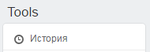
Откроется страница, где будет доступна следующая информация:
- Когда были изменения
- Кто вносил изменения
- Что было изменено
Добавление записи в справочник из другого справочника
Если при заполнении какой-либо карточки есть необходимость выбрать значение из другого справочника, но при этом нужного значения нет, то можно добавить новое значение не переходя в другой справочник.
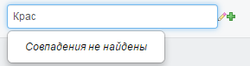
Для этого необходимо около записи нажать ![]() , откроется отдельное окно для внесения записи. После чего необходимо сохранить и добавление значение автоматически попадет в поле.
, откроется отдельное окно для внесения записи. После чего необходимо сохранить и добавление значение автоматически попадет в поле.